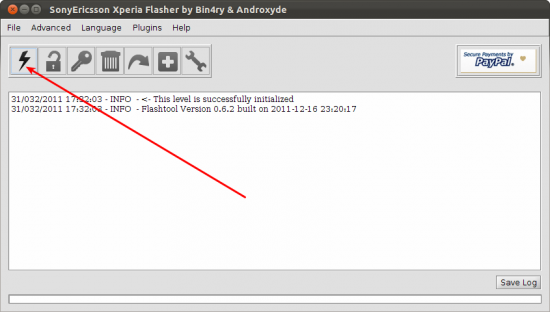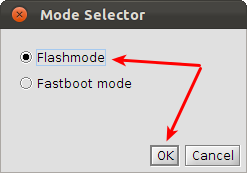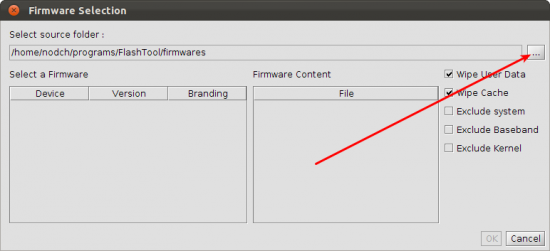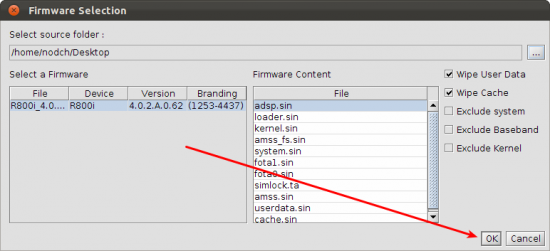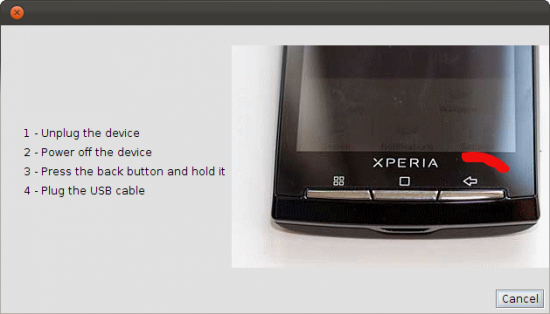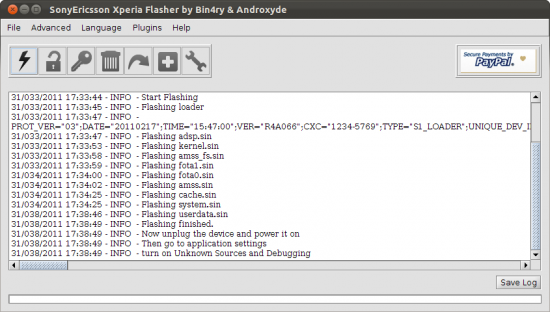Du hast ein Sony Ericsson Xperia Android Smartphone, aber keinen PC mit Windows oder MacOS, möchtest aber trotzdem eine neue Firmware oder Custom ROM auf dein Gerät flashen?
Es gibt immer mehr Anwender die auf Linux im Desktopbereich setzen. Auf Debian basierende Distributionen wie Mint oder Ubuntu führen die Liste der beliebtesten Linux-Varianten an (laut distrowatch.com). Sony Ericsson Xperia Smartphones können relativ komfortabel auch unter Linux mit einer neuen Firmware versehen werden, wie das funktioniert, soll im Folgenden kurz beschrieben werden.
Einzige Voraussetzung: Das Gerät muss vom System erkannt werden, sprich die Treiber dafür müssen vorhanden sein. Eine Installation des Android SDKs schafft hier Abhilfe: Download Android SDK
Um eine Firmware im ftf-Format auf das Xperia Endgerät zu flashen, benötigen wir das Flashtool, welches auch für Linux zur Verfügung steht: Link zur Download Repository
Prinzipiell muss das heruntergeladene Paket nur entpackt werden, je nach Distribution müssen noch udev Regeln hinzugefügt werden, folgt hier bitte der Anleitung auf der Flashtool Webseite. Unter Ubuntu reicht es das Flashtool als Root auszuführen, nachdem man es entpackt hat, das geht mittels:
sudo ./FlashTool
Bevor wir das FlashTool starten stellen wir sicher dass unser Gerät nicht mit dem PC verbunden ist!
Ab nun geht es grafisch weiter:
Wir wählen den „Blitz“ aus und bestätigen im folgenden Dialog dass wir den Flashmode nutzen wollen:
Nach Bestätigung von OK, wechselt die Ansicht und wir können das Quellverzeichnis auswählen, in welchem sich unser Firmware-Image im ftf-Format befindet:
Wurde im ausgewählten Verzeichnis eine ftf-Datei gefunden, dann wird uns diese im Folgenden sauber angezeigt (Screenshot Beispiel zeigt Firmware 4.0.2.A.0.62 für das Xperia PLAY):
Wipe Cache sollte immer angewählt bleiben, ob die Benutzerdaten gelöscht werden müssen, hängt vom jeweiligen Image ab. Wipe User Data entspricht einem Factory Reset, alle Einstellungen und Anwendung werden hierbei gelöscht. Wer auf Nummer sicher gehen möchte lässt es aktiviert, alle Anderen belesen sich dort, wo sie das Image heruntergeladen haben, ob ein Factory Reset notwendig ist.
Mit einem Druck auf ok kann es schon fast losgehen.
Das FlashTool beschreibt den nun notwendigen Vorgang sehr gut: Gerät abschalten und bei gedrückter Zurück-Taste mit dem PC verbinden (Status LED leuchtet grün). Der Flash-Vorgang startet danach sofort!
Der Vorgang dauert ein paar Minuten, den erfolgreichen Abschluss erkennt man durch „Flashing finished“ und die abschliessende Meldung das Gerät nun vom PC zu trennen und zu starten.
Sony Ericsson Firmwares im ftf-Format zu flashen ist auch unter Ubuntu/Linux kein Hexenwerk, wir man einen Kernel mittels Fastboot auf ein Xperia PLAY bekommt haben wir im folgenden Artikel: Mit Fastboot unter Ubuntu ein Image flashen
Anwender die ein Samsung Galaxy S, Samsung Galaxy S2 oder Samsung Galaxy Note haben, schauen sich den Artikel zu Heimdall und Ubuntu an, denn auch diese Geräte können einfach unter Ubuntu/Linux mit einer Firmware versorgt werden: HowTo: Samsung Galaxy S Firmware unter Linux und OSX flashen